DÜZELTME: Google Play Store, Android'de Çökmeye Devam Ediyor
Android cihazlarda Google Play Store , sıklıkla arıza yapan bir sistem uygulamasıdır. Bu kılavuz , uygulamayı her açtığınızda Google Play Store'un(Google Play Store) çökmesini önleyecek 10 olası çözümde size yol gösterecektir .
Bu sorun giderme çözümlerine ilişkin adımların , cihazınızda yüklü olan Android sürümüne göre değişebileceğini unutmayın.

1. Kullanılan Uygulamaları Kapatın
Akıllı telefonunuzda ne kadar çok uygulama açarsanız, diğer uygulamaların sorunsuz çalışması için o kadar az Rastgele Erişim Belleği(Access Memory) ( RAM ) kalır. (RAM)Google Play Store , Android cihazınızda çökmeye devam ederse , Google Play Store'un(Google Play Store) sorunsuz çalışması için bellekte yer açmak için kullanmadığınız uygulamaları kapatın .
2. Depolama Alanını Boşaltın
Cihazınızda depolama alanı azsa Play Store(Play Store) uygulamaları yükleyemeyebilir veya uygulama güncellemelerini indiremeyebilir. Daha da kötüsü, Play Store ve diğer uygulamalar kullanım sırasında ara sıra çökebilir(other applications may crash occasionally during usage) . Dosyalar(Files) uygulamasını (veya herhangi bir dosya yönetimi uygulamasını) kontrol edin ve en az 1 GB olmak üzere yeterli depolama alanınız olduğundan emin olun.
Cihazınız stok Android işletim sistemini çalıştırıyorsa, (Android OS)Ayarlar(Settings) uygulamasında gereksiz dosyaları, bulanık fotoğrafları, kullanılmayan uygulamaları, kopyaları ve büyük dosyaları kaldırarak yer açmaya yardımcı olan bir depolama yönetimi aracı vardır .
Ayarlar'a(Settings) gidin , Depolama'yı(Storage) seçin , Yer(Free Up Space) Aç'a dokunun ve sonraki sayfadaki önerileri izleyin.

Alternatif olarak, Google Dosyalar(Google Files) uygulamasını açın, "Temizle" sekmesine gidin ve sayfadaki önerileri izleyin.
Cihazınızda Ayarlar(Settings) menüsünde Dosyalar(Files) uygulaması veya depolama yönetimi seçeneği yoksa yer açmak için üçüncü taraf APK indirme web sitelerinden bir (APK download websites)depolama temizleme uygulaması(storage cleaning app) yükleyin .
3. Play Store'dan Çıkmaya Zorlayın
Zorla Durdurma(Force Stop) aracı , arka planda çalışan bir uygulamayı ve diğer ilgili işlemleri sonlandırır. Android cihazlarda arızalı bir uygulamayı düzeltmenin en kolay yollarından biridir .
- Ana(Home) ekrandaki veya uygulama başlatıcıdaki Play Store simgesine(Play Store icon) uzun basın ve bilgi simgesine dokunun(info icon) .

- Zorla Durdur'u(Force Stop) seçin ve onay isteminde Tamam'a(OK) dokunun .

- Play Store'u yeniden başlatmak için Aç'a(Open) dokunun .

Uygulamadan çıkmaya zorlandıktan sonra Play Store(Play Store) çökmeye devam ederse, önbelleğini temizlemek performansını dengelemelidir .
4. Google Play Store Önbelleğini Temizle
Google Play Store , uygulamaları veya uygulama güncellemelerini yüklediğinizde ve uygulamada başka işlemler gerçekleştirdiğinizde önbellek dosyaları ( Geçici dosyalar(Temporary files) olarak da bilinir) oluşturur .
Bu geçici dosyaların fazla birikmesi bazen uygulamanın performansını bozabilir. Bu geçici dosyalar, cihazınızın depolama alanını tüketmenin yanı sıra, Play Store'un(Play Store) çökmesine ve performansla ilgili diğer sorunları göstermesine neden olabilir.
Google Play Store'un önbellek verilerini temizlemek için Ayarlar(Settings) > Uygulamalar ve bildirimler(Apps & notifications) > Tüm Uygulamalar(All Apps) veya Uygulama bilgileri(App info) > Google Play Store > Depolama ve önbellek seçeneğine gidin ve Önbelleği (Storage & cache)Temizle'ye(Clear Cache) dokunun .
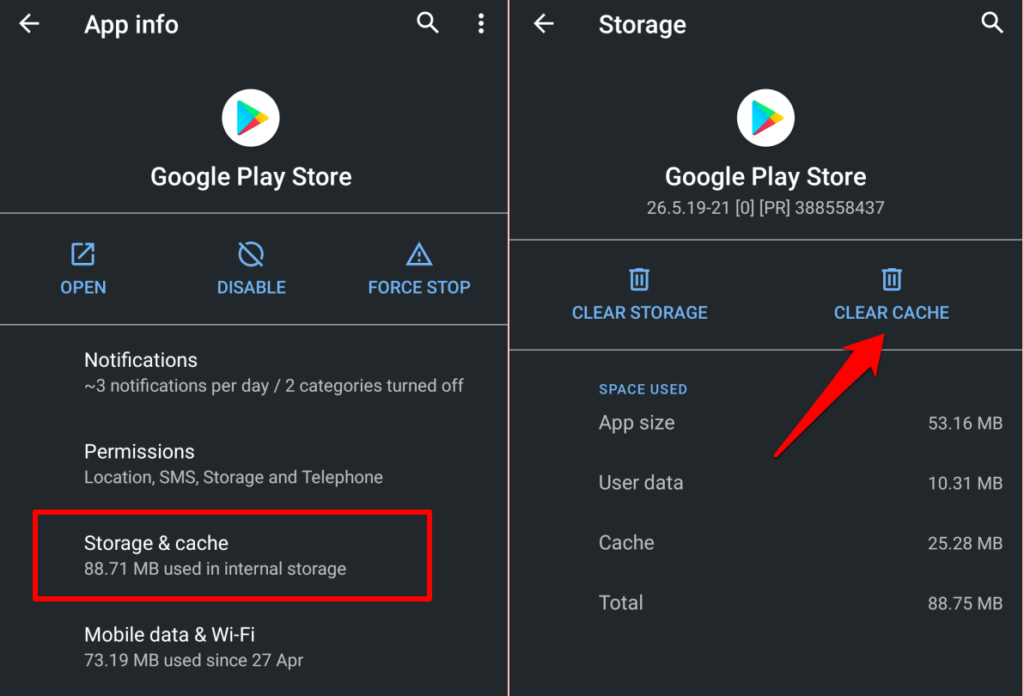
Play Store'u(Play Store) yeniden başlatın ve artık çökmediğini kontrol edin. Sorun devam ederse, Google Play Store'un(Play Store) verilerini silin (bir sonraki bölüme bakın) ve tekrar deneyin.
5. Google Play Store Verilerini Temizle
Google Play Store verilerinin silinmesi , uygulamanın tercihlerini (otomatik indirme yapılandırmaları, güvenlik ve kimlik doğrulama ayarları vb.) varsayılana sıfırlayacaktır. İşin iyi tarafı, işlem veri bozulmasını ve diğer Google Play Store sorunlarını ortadan kaldırabilir.
Google Play Store uygulama menüsünü açın ( Ayarlar(Settings) > Uygulamalar ve bildirimler(Apps & notifications) > Tüm Uygulamalar(All Apps) veya Uygulama bilgileri(App info) > Google Play Store ), Depolama ve önbellek öğesini seçin, Depolamayı (Storage & cache)Temizle(Clear Storage) öğesine dokunun ve onay isteminde Tamam(OK) öğesini seçin .

6. Google Play Hizmetleri Önbelleğini Temizle
Google Play Hizmetleri(Services) , diğer Google uygulamalarını güncel tutan ve cihazınızda çalışır durumda tutan bir arka plan uygulamasıdır. Play Store önbelleğini ve uygulama verilerini temizlemesine rağmen çökmeye devam ederse, Google Play (Google Play) Hizmetlerinin(Services) önbelleğini silmek sorunu çözebilir.
- Ayarlar(Settings) > Uygulamalar ve bildirimler'e(Apps & notifications) gidin ve Uygulama bilgileri'ne(App info) (veya Tüm Uygulamaları Gör(See All Apps) ) dokunun .

- Google Play hizmetlerini(Google Play services) seçin .

- Depolama ve önbellek(Storage & cache) öğesini seçin .

- Önbelleği Temizle'ye(Clear Cache) dokunun .

7. Play Store Arka Plan Verilerine Erişim Verme(Play Store Background Data Access)
Google Play Store , cihazınızın internetine arka planda erişimi yoksa bazen arızalanır. Uygulamanın ayarlarını kontrol edin ve arka plan verilerinin etkinleştirildiğinden emin olun.
- Her zamanki gibi, uygulamanın ayarlar menüsünü başlatmak için Google Play Store simgesine uzun basın ve bilgi simgesine dokunun.(info icon)
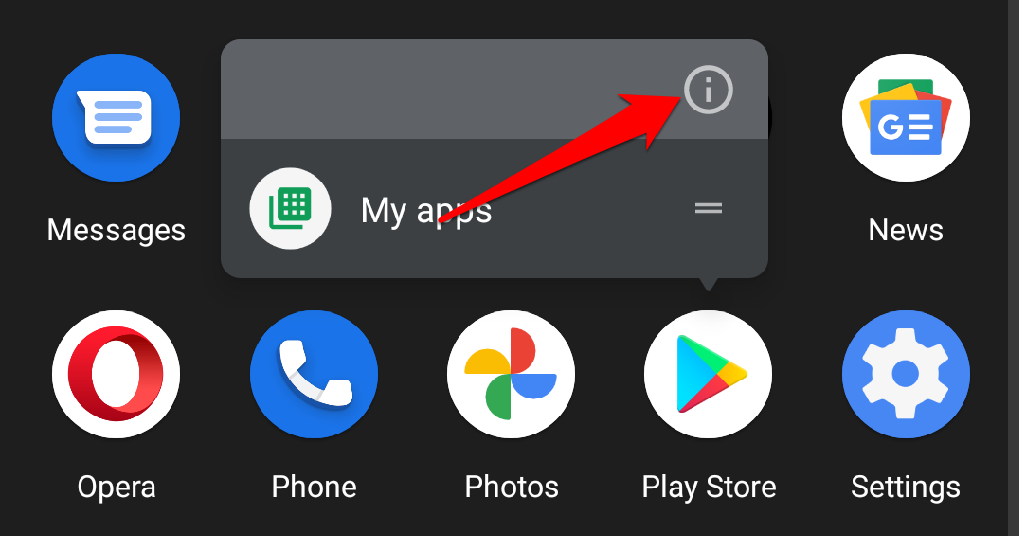
- Mobil veri ve Wi-Fi(Mobile data & Wi-Fi) öğesini seçin .
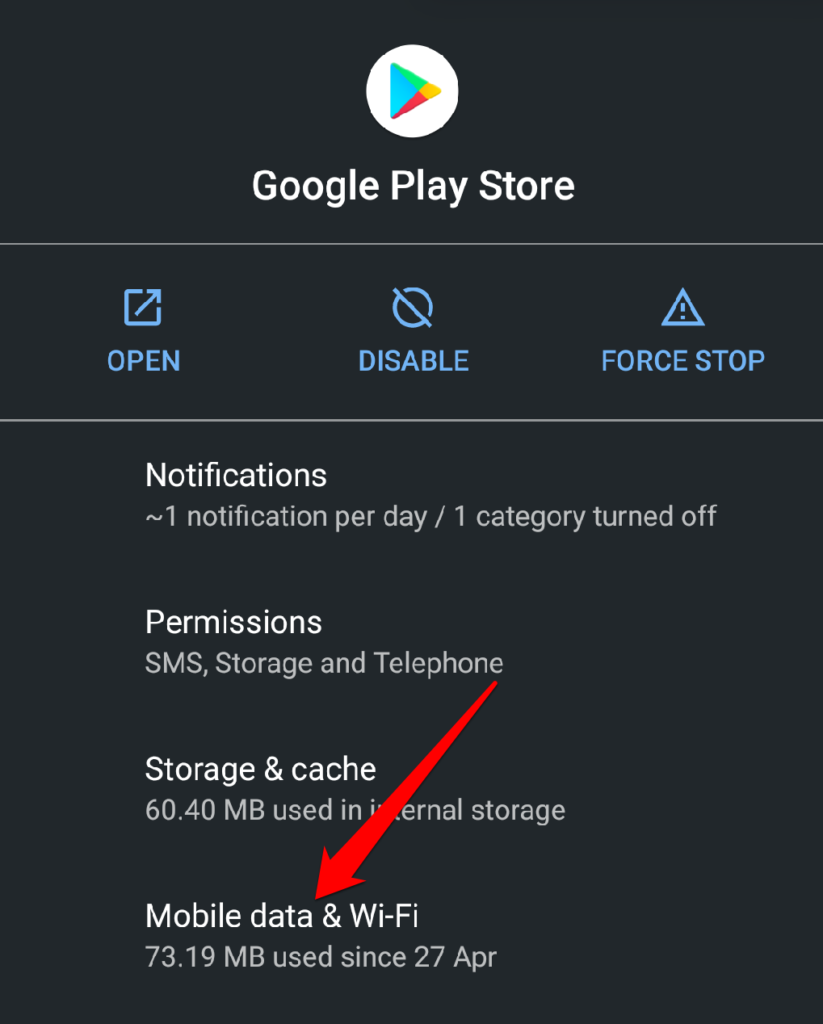
- Arka plan verilerini(Background data) açın .

8. Google Hizmetleri (Services) Çerçeve Verilerini Temizle(Framework Data)
Google Çerçeve Hizmetleri(Google Framework Services) , Play Store'u ve (Play Store)Android cihazlarda diğer Google uygulamalarını koruyan bir diğer önemli sistem uygulamasıdır . Bu sistem işlemiyle ilgili bir sorun varsa, bazı Google uygulamalarını kullanırken zorluklarla karşılaşabilirsiniz. Google Services Framework'ün önbelleğini ve uygulama verilerini temizlemek, onu varsayılana geri yükler ve tüm gizli aksaklıkları giderir.
- Ayarlar(Settings) > Uygulamalar ve bildirim(Apps & notification) > Tüm Uygulamaları Gör'e(See All Apps) gidin ve sağ üst köşedeki üç noktalı menü simgesine dokunun.(three-dot menu icon)

- Sistemi göster(Show system) öğesini seçin .

- Uygulamalar listesinde Google Services Framework'ü(Google Services Framework) bulun ve seçin .
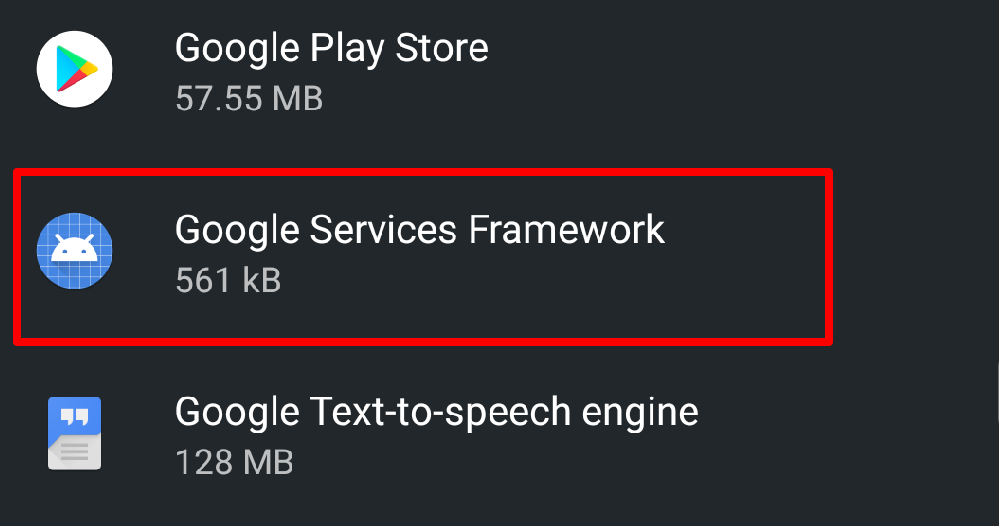
- Depolama ve önbellek(Storage & cache) öğesini seçin .

- Uygulamanın geçici dosyalarını cihazlarınızdan silmek için Önbelleği Temizle'ye(Clear Cache) dokunun .

Play Store'u(Play Store) başlatın ve bunun sorunu çözüp çözmediğini kontrol edin. Play Store çökmeye devam ederse Google Services (Google) Framework (Services) verilerini(Framework) silin ve tekrar deneyin.
- Depoyu Temizle'ye(Clear Storage) dokunun ve istemde Tamam'ı(OK) seçin .
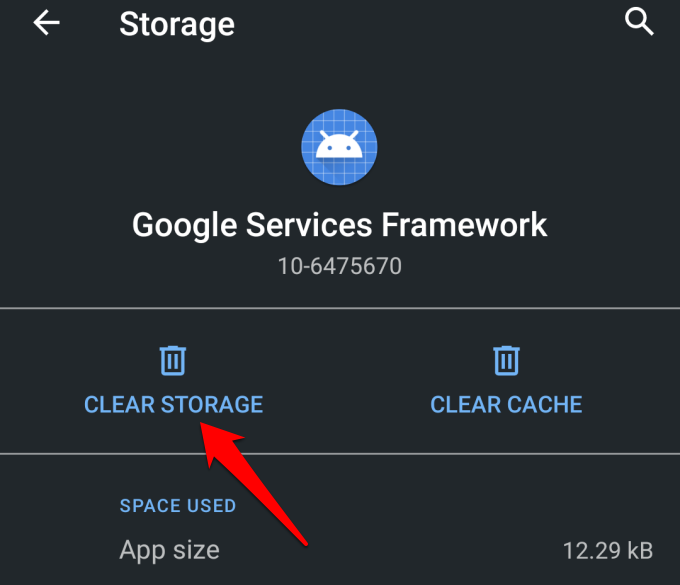
9. Google Play Store(Reinstall Google Play Store) Güncellemelerini Kaldırın ve Yeniden Yükleyin
Play Store'u(Play Store) güncellemek, cihazınızdaki Google uygulamalarının ve hizmetlerinin performansını artırır . Tersine, hatalı güncellemeler performans sorunlarına neden olabilir. Cihazınızın Play Store sürümü eskiyse, onu sistem varsayılanına döndürün ve uygulamanın çökmeden çalışıp çalışmadığını kontrol edin.
Ayarlar > (Settings)Uygulamalar ve bildirimler(Apps & notifications) > Tüm Uygulamaları Gör(See All Apps) (veya Uygulama bilgileri(App info) ) > Google Play Hizmetleri'ne(Google Play Services) gidin . Sağ üst köşedeki menü simgesine(menu icon) dokunun, Güncellemeleri kaldır'ı(Uninstall updates) seçin ve Tamam'a dokunun(OK) .

Google Play Store'u(Google Play Store) açın ve mağazadan sorunsuz bir şekilde uygulama yükleyip yükleyemediğinizi kontrol edin. Aksi takdirde Play Store'u(Play Store) en son sürüme güncelleyin ve tekrar deneyin.
Google Play Store'u başlatın, hamburger menü simgesine dokunun ve (hamburger menu icon,)Ayarlar'ı(Settings) seçin . Hakkında(About) bölümüne gidin ve Play Store sürümü'ne(Play Store version) dokunun .

“ Google Play Store'un(Google Play Store) yeni bir sürümü indirilecek ve yüklenecek ” şeklinde bir bildirim almalısınız . ” (” Tap) Tamam'a(OK) dokunun ve cihazınızın yeni güncellemeyi yüklemesini bekleyin.

Google Play Store güncellemesi arka planda devam edecek ve bağlantı hızınıza bağlı olarak işlem birkaç saniye veya dakika sürebilir. Play Store güncellemesi tamamlandığında , bildirim merkezinde "Uygulamaları yükleyerek kurulumu tamamla(Complete) " istemi almalısınız .

Bildirime dokunun veya uygulama başlatıcıdan Play Store'u açın ve uygulamaları sorunsuz yükleyip yükleyemediğinizi kontrol edin.
9. Telefonunuzu Yeniden Başlatın
Sistemin yeniden başlatılması, performans sorunları ve uygulama arızaları için başka bir kolay düzeltmedir. Yukarıdaki çözümler işe yaramazsa cihazınızı yeniden başlatın ve bunun Google Play Store'u(Google Play Store) normale döndürüp döndürmediğine bakın.
Cihazınızın güç düğmesini basılı tutun ve güç menüsünde Yeniden Başlat'ı seçin. (Restart). Cihazınız tekrar açıldığında internete bağlayın ve Google Play Store'u(Google Play Store) başlatın .

10. Cihazınızın İşletim Sistemini Güncelleyin(Operating System)
(Software)Cihazınızın işletim sistemindeki yazılım hataları bu sorunun temel nedeni olabilir. Bir işletim sistemi güncellemesi yükledikten hemen sonra Play Store çökmeye devam ederse, sorunu gideren yeni bir sürüm olup olmadığını kontrol edin.(Play Store)
Ayarlar(Settings) > Sistem(System) > Gelişmiş(Advanced) > Sistem güncellemesine(System update) gidin ve sayfada mevcut olan güncellemeleri yükleyin.

Cihazınız güncelse veya yeni yüklenen güncelleme sorunu çözmezse, Android işletim sistemi sürümünüzü(downgrading your Android OS version) sorunsuz bir sürüme düşürmeyi düşünün.
Google Play Yardım Merkezi ile iletişime geçin
Play Store , tüm (Play Store)Android cihazlarınızda çökmeye devam ederse veya yukarıdaki sorun giderme çözümlerinden hiçbiri istenen sonucu vermediyse, Google Play Yardım Merkezi'ne(Google Play Help Center) bir rapor gönderin . Benzer şekilde, diğer Android kullanıcılarının da benzer sorunlar yaşayıp yaşamadığını kontrol etmek için Google Play Topluluğunu ziyaret edin.(Google Play Community)
Related posts
Google Play Store Chromebook'ta Sürekli Çökmeye Devam Ettiğinde 9 Düzeltme
Google Play Store Hataları Nasıl Onarılır
DÜZELTİLDİ: Android'de Google Play Hizmetleri Pilinin Boşaltılması
Android'de “Google Durduruyor” Hatası Nasıl Onarılır
Google Play Hizmetleri Duruyor mu? Denenecek 10 Düzeltme
Android Mesajlar Uygulaması Çalışmıyor mu? Deneyebileceğiniz 12 Düzeltme
Google Chrome'un Android'de Yanıt Vermemesi Nasıl Düzeltilir
Android GPS Çalışmıyor mu? İşte Nasıl Düzeltilir
Twitch Arabelleğe Alma Tutuyor mu? Sorunsuz Akış için 13 Düzeltme
DÜZELTME: Verizon Message+ Sürekli Duruyor veya Çalışmıyor
Spotify Sürekli Duruyor mu? Düzeltmenin 8 Yolu
WiFi Her Zaman Bağlantıyı Kesiyor mu? İşte Nasıl Düzeltilir
DÜZELTME: Google Drive'dan Dosya İndiremiyor musunuz?
Google Haritalar Çalışmıyor: Bunu Düzeltmenin 7 Yolu
Google Chrome'da "Sunucu IP Adresi Bulunamadı" Hatası Nasıl Düzeltilir
Google Chrome'da "Err_empty_response" Hatası Nasıl Düzeltilir
Spotify Çökmeye Devam Ettiğinde Ne Yapmalı? 12 Kolay Düzeltme
Google Chrome'da "dns_probe_started" Nasıl Düzeltilir
Android Telefon Wi-Fi'ye Bağlanmıyor mu? Düzeltmenin 11 Yolu
DÜZELTME: Android'de “Cihazınız Bu Sürümle Uyumlu Değil”
